Om uittreksels te ontvangen, zijn er verschillende mogelijkheden:
•Importeer nieuwe CODA-bestanden
•Download CODA-bestanden

CODA en SEPA
Maak voor elk type bestand eerst 2 mappen aan.
1 - De eerste map zal onverwerkte bestanden ontvangen, een zogenaamde map "te verwerken bestanden" waar de externe organisatie (banken, Codabox, Isabel) regelmatig de CODA-bestanden zal neerleggen (uw rekeninguittreksels).
Doe hetzelfde voor de SEPA-bestanden die naar de bank moeten worden verzonden.
2 - De tweede map ontvangt de bestanden die zijn verwerkt.
A – Vermeld de mappen in de Algemene standaardvoorwaarden
Raadpleeg het menu Parameters.
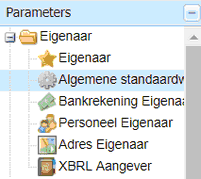
Klik op "Algemene standaardwaarden" om de parameters te wijzigen.

Na aanmaak van de mappen, moeten ze vermeld worden in de overeenstemmende boekhoudparameters:
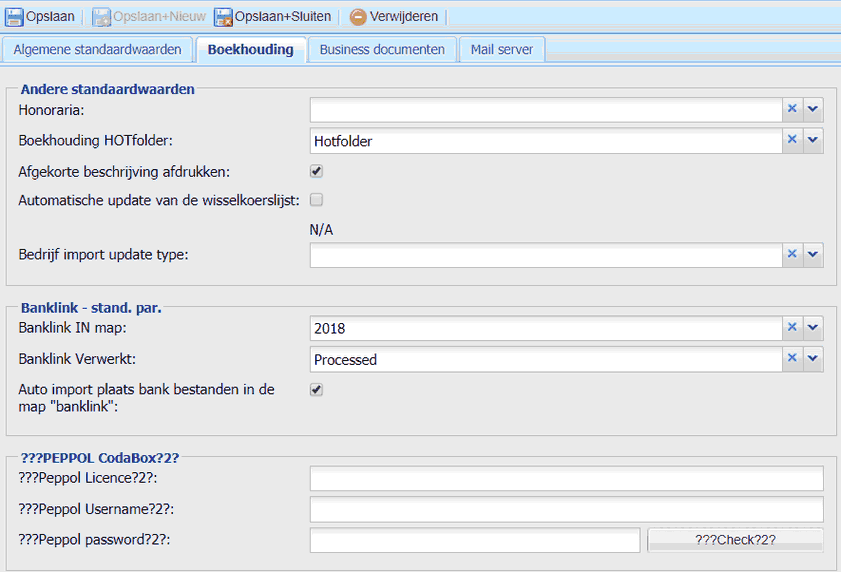
Geef hier de mappen in voor de ontvangst (CODA) en de verzending (SEPA) van de bestanden.
B – Vermeld de map "verwerkte bestanden" in elk financieel dagboek
Ga naar "Parameters - Boekhoudinstellingen - Dagboeken" (Type financieel).
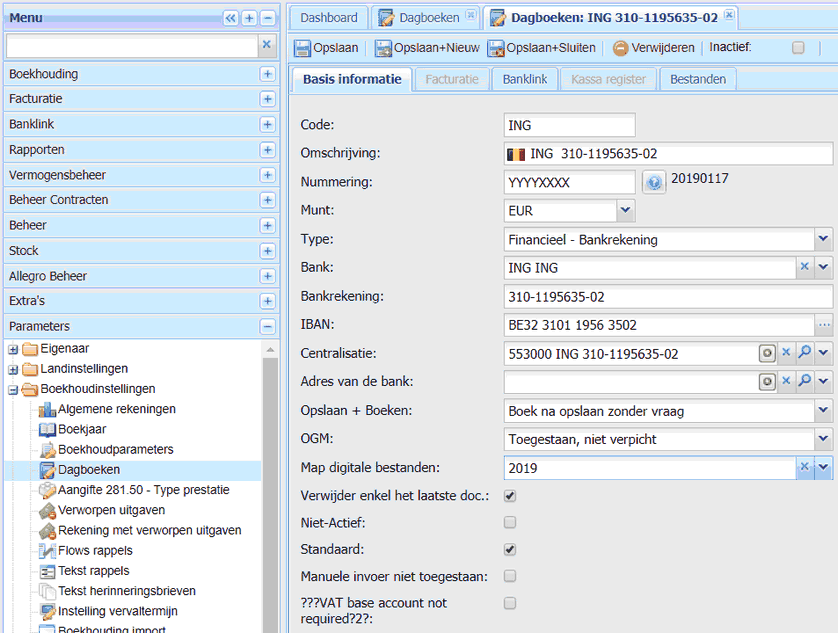
Kies de map waar de verwerkte bestanden zullen worden geplaatst. Sla de dagboekparameters op.
C – Type bankbestanden
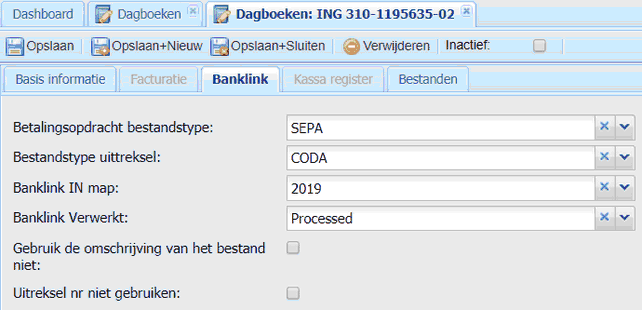
Standaard in België zijn dit CODA- en SEPA-bestanden.
Andere formaten bestaan of kunnen worden gedefinieerd.
•Importeren van bestanden
Allegro toont de reeds geïmporteerde bestanden:

Klik op "Check nieuwe banklinkbestanden" om bestanden te importeren.
1– Bestanden uploaden
Allegro toont een invoerscherm waarmee u bestanden kan importeren en controleren.

Opgelet :
Providers zoals CODABOX, Isabel of sommige banken kunnen CODA-bestanden rechtstreeks in de gewenste directory plaatsen. Dan zijn de volgende handelingen niet nuttig - ga naar punt 3: CODAS importeren.
Om Allegro zo in te stellen dat de CODA-bestanden automatisch worden ontvangen, ga naar .
2 – Bestanden importeren
Klik op "Upload" en dan op "Bestanden toevoegen".
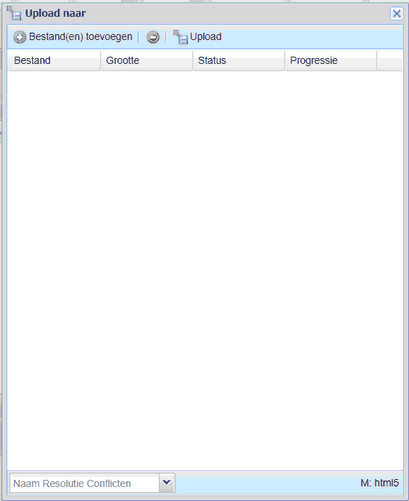
Allegro opent de lokale bestandsbeheerder om uw bestanden in Allegro te importeren.
Wanneer de bestanden verschijnen, klik dan op "Download".
3 – CODAS importeren
Selecteer het bestand en klik op "Importeren" (het bestand wordt automatisch nagekeken als het vakje is aangevinkt).
Het geïmporteerde bestand wordt toegevoegd aan de lijst met reeds ingevoerde CODA's.
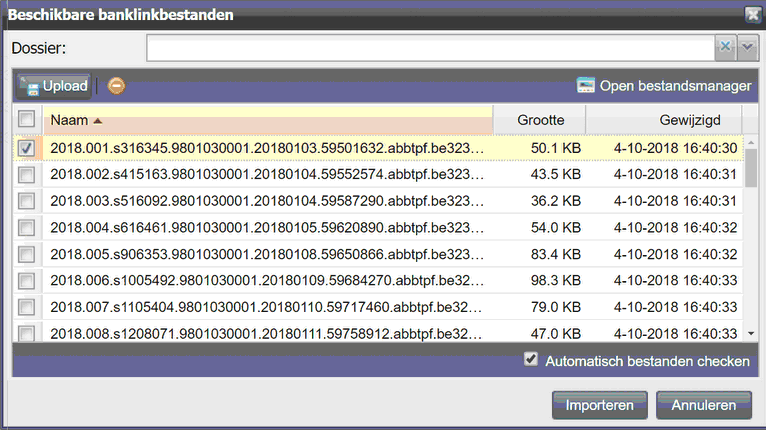
•Download CODA-bestanden
1 – Boeken van uittreksels
Ga naar "Boekhouding - Banklink - Coda bestanden".
Standaard toont Allegro alleen de niet geboekte documenten. Vink "Niet geboekt" uit om alle bestanden te zien.

Ter hoogte van elke uittreksellijn staan twee pictogrammen: ![]() en
en ![]() .
.
2 – Uittreksels importeren
Klik op ![]() om het bestand in te voeren.
om het bestand in te voeren.
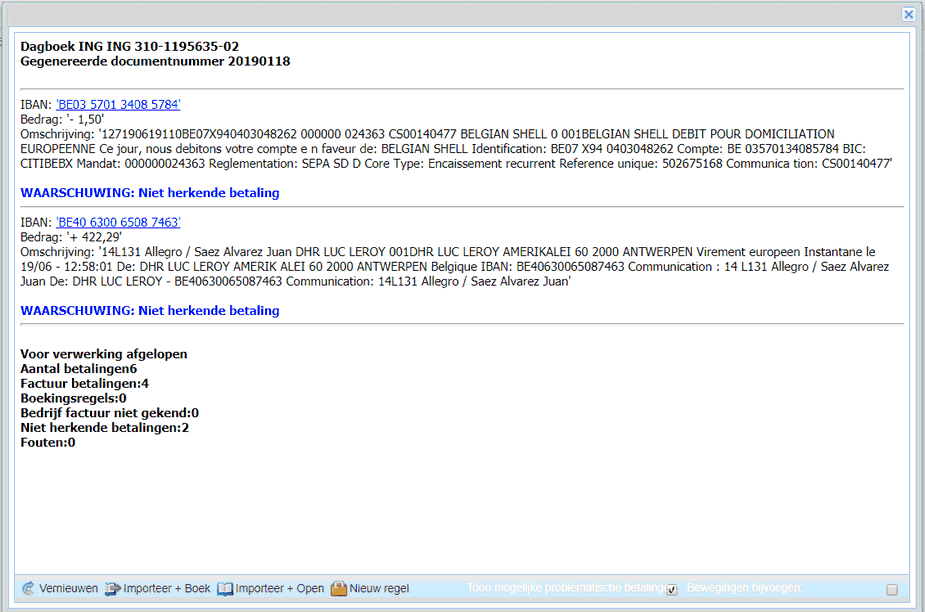
Allegro zal enkel niet gekende betalingen tonen (om alle betalingen te zien, vink "Bewegingen bijvoegen" aan).
Als Allegro een rekeningnummer, OGM-code en het overeenstemmende bedrag kan terugvinden, zal de applicatie de boeking van de uittreksellijn voorbereiden, evenals de afpunting van de factuur klant/leverancier.
3 – Uittreksels visualiseren
Door op ![]() te klikken, toont Allegro u het bankuittreksel klaar om te worden ingevoerd.
te klikken, toont Allegro u het bankuittreksel klaar om te worden ingevoerd.
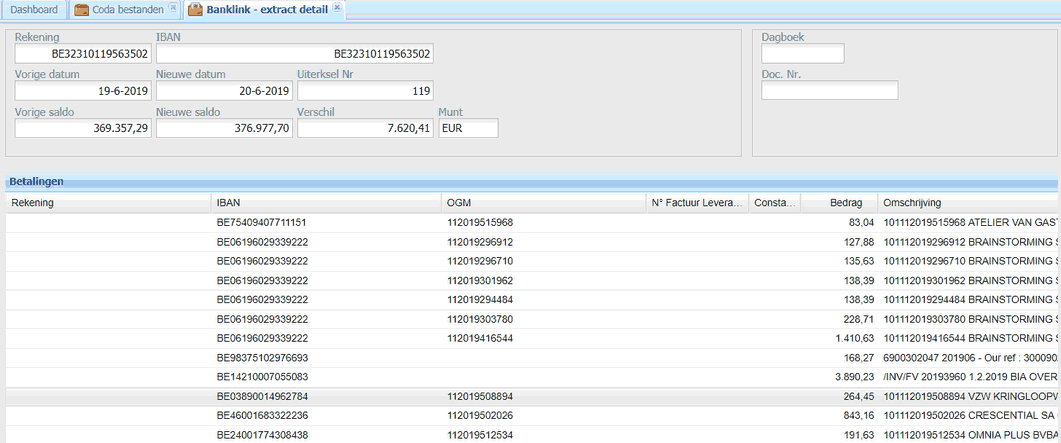
4 – Instellingen klanten- en leveranciersfiches
Niet-toegewezen bankrekeningen verschijnen in het blauw op de display.
Met de omschrijving die aan het uittreksel is gekoppeld, kan u de derdenrekening identificeren.
Tip
U kan bankrekeningen "bedrijven"", klanten of leveranciers, aanduiden in de respectievelijke fiches: Boekhouding - Fiches - Bedrijven - tab Rekeningen - Standaardrekening.
Dit kan handig zijn voor de rekeningen van derden die het meest gebruikt worden.
Door op het rekeningnummer te klikken, gaat er een scherm open om de rekening toe te kennen aan een derdenrekening.


Geef de klant of leverancier in of maak gebruik van de gebruikelijke zoekmethoden.

Allegro :
-plaatst het rekeningnummer in de bijhorende fiche
-boekt de beweging
-voert de afpunting uit
5 – Boeking
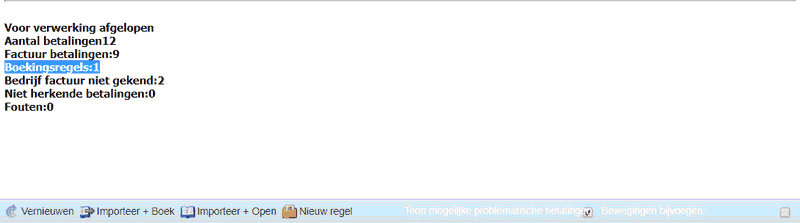
Allegro stelt voor om te importeren en onmiddellijk te boeken (importeer + boek) of te importeren en het dagboek te bekijken voor de boeking (importeer + open).
Het enige wat u moet doen, is de boekingen indien nodig wijzigen of het document zo valideren.
6 – Importeer + open
Door hierop te klikken, opent u het dagboek Bank. De CODA's worden voorbereid voor het boeken. Het enige wat u moet doen, is indien nodig de boekingen wijzigen of het document zo valideren.
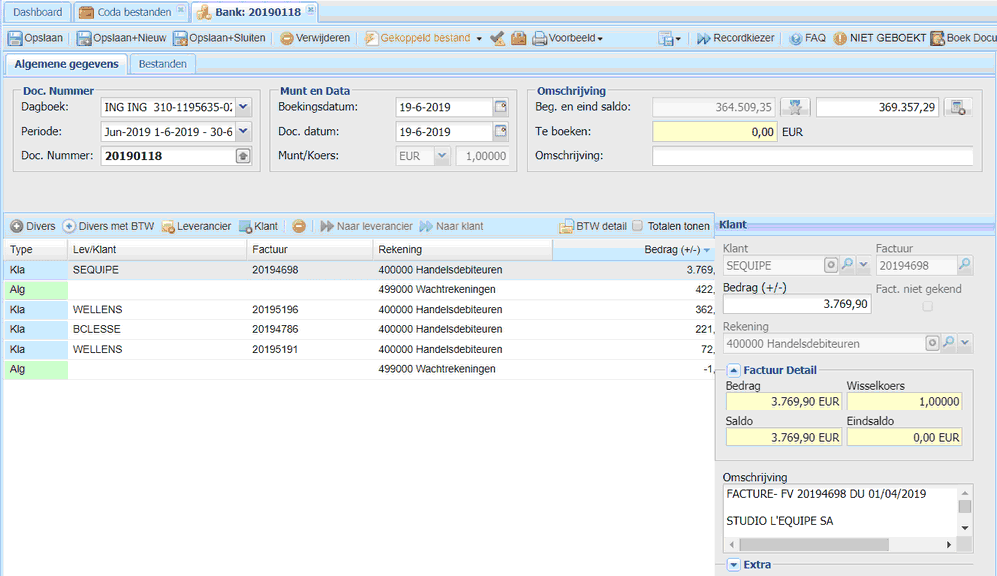
Tip
Bij fouten kan het efficiënter zijn om het uittreksel te verwijderen (via Bank) en het CODA-bestand opnieuw te importeren. Het bestand zal dan opnieuw verschijnen in de lijst "in te voeren".
7 – Coda boekingsregels
Opgelet :
De zoekcriteria zoals de OGM, de rekeningnummers, werken alleen voor de derdenrekeningen (bedrijven: klanten en/of leveranciers). Gebruik de CODA boekingsregels om uittreksels aan de algemene rekeningen te koppelen.
Ga naar "Banklink - Parameters - Coda boekingsregels".

U kan regels definiëren voor elk type rekening aankoop, verkoop, algemeen, ...
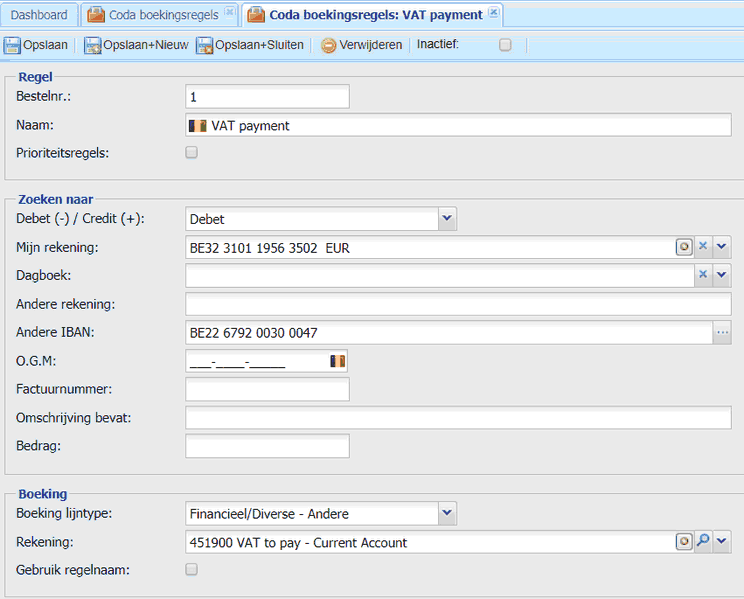
Geef een nummer en naam aan uw regel.
Definieer vervolgens de richting van de boeking (debet/credit).
Voer uw rekeningnummer in waarvoor de regel van toepassing is (als er verschillende regels gelden per rekening en per dagboek).
U kan zoekcriteria toevoegen op basis van een reeks karakters, 'MAESTRO CARD' bijvoorbeeld.
Opgelet :
Als u criteria invoert op basis van karakters, moet u deze respecteren (let op hoofdletters en kleine letters in het criterium).
Geef het rekeningnummer van de tegenpartij in.
Kies vervolgens het type boeking: de algemene rekening of de centralisatierekening klant/leverancier.

Sla de boekingsregel op.